İçindekiler
Giriiş:
Bir diski klonlamak, işletim sistemi, yapılandırma ayarları, uygulamalar ve kişisel veriler dahil olmak üzere üzerindeki her şeyi başka bir sabit sürücüye kopyalamayı gerektirir. Eski bir diski yenisiyle yükseltmek, küçük bir sabit sürücüyü daha büyük bir sürücüyle değiştirmek, sürücüyü daha küçük bir sürücüye aktarmak veya acil bir durum için sabit sürücünüzün bir kopyasını üretmek istediğinizde, onu klonlamanız gerekebilir.
Motivasyonun ne olduğu önemli değil. En önemli şey, hedefe ulaşmak ve gönül rahatlığına sahip olmak için SSD için en iyi ücretsiz Western Digital klon yazılımını seçmektir. EaseUS Partition Master önerdiğimiz bir programdır. Aşağıdaki görevlerde size yardımcı olabilir:
- Bölümleri Yeniden Boyutlandır/Taşı
- Bölümleri Birleştir
- Bölümleri Klonla/Oluştur/Biçimlendir/Sil
- Disk/Bölümü Kopyala
- İşletim Sistemini SSD'ye Taşı
- Dinamik Hacim Yönetimi
Western Digital Sürücüler (WD) Nedir?
Western Digital (WD), dünyanın önde gelen sabit disk üreticilerinden biridir. Dahili ve harici sürücüleri, HP, Acer ve diğerleri de dahil olmak üzere birçok tanınmış bilgisayar markasında hem dizüstü hem de masaüstü bilgisayarlarda bulunur.
Kullanıcılar, kapasiteleriyle bilinen Western Digital sabit disklerini, örneğin WD Blue 4TB disklerini ve hızlarıyla dikkat çeken WB Black 6TB disklerini severler. Ayrıca, bütçeniz kısıtlıysa, WD Blue 1TB diskleri en iyi seçenek olabilir.
Sonuç olarak, farklı tipteki insanlar sıklıkla Western Digital klonu gibi trend terimleri tartışır. Birçok müşteri ayrıca, WD SSD klonlama yazılımıyla birlikte gelir mi? WD sabit disk sürücüsünü klonlama prosedürü nedir? gibi sıkça sorulan birkaç konuya da tartışır ve net yanıtlar bekler. Bunlar bu makalede mevcuttur.

Ayrıca Okuyun: SSD'yi NVMe'ye Klonlayın
WD SSD'yi Neden Klonlamalısınız?
WD SSD'yi klonlamanın koşulları veya nedenleri nelerdir? Eski bir sabit diski yenisiyle yükseltmek, bilgisayarınızın daha hızlı çalışmasına yardımcı olması için küçük bir Western Digital HDD'yi daha büyük bir SSD ile değiştirmek veya veri kaybı durumunda Western Digital sabit diskinizin bir kopyasını yapmak istediğinizde, Western Digital HDD'yi klonlamanız gerekebilir. Özetlemek gerekirse, WD SSD'yi klonlamak için iki temel neden vardır:
Durum 1 - Sabit Disk Veri Yedekleme.
Arızalı veya eski bir HDD/SSD bir dizi soruna neden olur, bunların en ciddisi veri kaybıdır. Bu nedenle, Western Digital HDD/SSD'nizde çok sayıda hayati veri varsa, bunları başka bir güvenli ve emniyetli konuma taşıyarak kapsamlı bir veri yedeklemesi yapın. Kapsamlı bir veri yedeklemesi oluşturduktan sonra, orijinal sabit disk kaybolsa veya hasar görse bile yedek verilere istediğiniz zaman erişebileceğiniz için bir daha asla veri kaybetme konusunda endişelenmenize gerek kalmaz. Ayrıca, Western Digital HDD/SSD'niz eskimişse, verilerinizin kapsamlı bir yedeğini sağlamak için onu yeni bir sürücüye kopyalayabilirsiniz.
Durum 2 - Sabit Disk Yükseltmesi.
Hepimizin bildiği gibi, SSD'ler hız ve performans açısından HDD'lerden daha iyidir. Bilgisayarınızın daha iyi performans göstermesi için eski Western Digital HDD'nizi yeni bir SSD ile değiştirmek veya küçük Western Digital HDD'nizi daha büyük bir SSD ile yükseltmek isteyebilirsiniz. Bu durumda, tüm verilerinizi orijinal Western Digital HDD'nizden SSD'ye aktarmak için Western Digital HDD'yi SSD'ye klonlamanız gerekir. Orijinal sabit diskiniz ölmek üzere olduğunda veya güncelliğini yitirdiğinde, onu yükseltmeniz gerekir.
Windows 10/11'de WD Drive Clone Nasıl Gerçekleştirilir
Western Digital (WD) sabit diskleri Windows kullanıcıları arasında güçlü bir üne sahiptir. Peki, Windows PC'nizde bir Western Digital sabit diskiniz var mı veya daha önce bir Western Digital sabit diskiniz oldu mu? Western Digital HDD'den yeni bir HDD/SSD'ye yükseltme gibi çeşitli nedenlerle bir Western Digital sabit diskinden başka bir sabit diske veri aktarmanız gerekebilir. Bundan sonra Western Digital veri taşıma işlemi gerçekleşir. Tüm verilerin (işletim sistemi, yapılandırma ayarları, uygulamalar, dosyalar ve diğer kişisel veriler dahil) Western Digital HDD'den yeni HDD/SSD'ye tamamen aktarıldığından emin olmak için Western Digital HDD'yi hemen Windows bilgisayarınızdaki SSD'ye klonlamalısınız. Bu makalede bunu tartışacağız.
EaseUS Bölüm Yöneticisi
- Windows 11'i 1 Tıkla Yeni SSD'ye Taşıyın
- Windows 11'de Bölümleri Genişletmek veya Yönetmek İçin Kullanışlı
- Veri Kaybı Olmadan Diskleri Klonlayın ve Yükseltin
Klonlamaya başlamadan önce, yeni diskinizin kapasitesinin orijinal diskin kullanılan kapasitesinden daha büyük olduğundan emin olmanız gerekir. EaseUS Partition Master'ı kullanarak Windows'ta WD SSD'yi klonlama adımları aşağıda listelenmiştir:
#1. Windows 11'de Yeni HDD/SSD'yi Kurun ve Başlatın
Öncelikle yeni diski bilgisayarınıza doğru bir şekilde kurduğunuzdan ve aşağıdaki adımlarla başlattığınızdan emin olun:
Adım 1. Bilgisayar kasasını tornavidayla açın.
Bilgisayar kullanımı No.2, dizüstü bilgisayar kullanımı No.1.
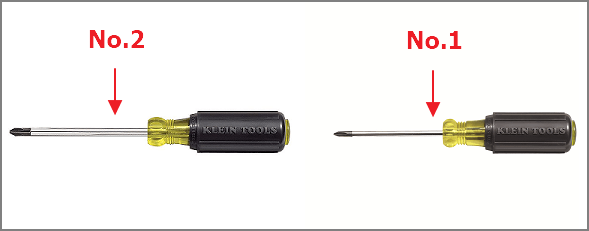
Adım 2. HDD/SSD’yi bilgisayarınıza takın.
SATA sabit disk/SSD için, bunu bir güç kablosu ve bir SATA kablosu aracılığıyla bilgisayara takın.

M.2/NVMe SSD için, SSD'yi HDD/SSD yuvasına yerleştirin ve vidalarını sıkın.

Adım 3. İşlem tamamlandıktan sonra bilgisayar kasasını kapatın ve bilgisayarı yeniden başlatın.
Adım 4. Windows 11 başlatıldığında, Windows + R tuşlarına basın, diskmgmt.msc yazın ve Disk Yönetimi'ni açmak için Enter'a basın.
Adım 5. Yeni HDD/SSD'ye sağ tıklayın ve Diski Başlat'ı seçin ve disk türü olarak MBR veya GPT'yi seçin.
- Uyarı:
- HDD/SSD'deki disk türü kaynak sabit sürücünüzle aynı olmalıdır. Kaynak sabit sürücü Windows 11 ile kuruluysa türü GPT olarak ayarlayın.

#2. WD SSD'yi Klonlayın ve Önyüklenebilir Hale Getirin
Artık Windows 10/11'de sabit sürücüyü WD diske klonlamaya hazırsınız.
EaseUS Partition Master ile klonlama adımları aşağıda listelenmiştir:
Adım 1. Kaynak diski seçin.
- Sol menüden "Klonla"ya tıklayın. "İşletim Sistemi Diski Klonla" veya "Veri Diski Klonla"yı seçin ve "İleri"ye tıklayın.
- Kaynak diski seçin ve "İleri"ye tıklayın.
Adım 2. Hedef diski seçin.
- İstediğiniz HDD/SSD'yi hedef olarak seçin ve devam etmek için "İleri"ye tıklayın.
- Uyarı mesajını okuyun ve "Evet" butonuna tıklayarak onaylayın.
Adım 3. Disk düzenini görüntüleyin ve hedef disk bölümü boyutunu düzenleyin.
Daha sonra program hedef diskteki tüm verileri sileceği konusunda uyardığında "Devam"a tıklayın. (Hedef diskte değerli verileriniz varsa, önceden yedekleyin.)
Disk düzeninizi özelleştirmek için "Diski otomatik olarak sığdır", "Kaynak olarak kopyala" veya "Disk düzenini düzenle"yi seçebilirsiniz. (C sürücüsü için daha fazla alan bırakmak istiyorsanız sonuncuyu seçin.)
Adım 4. Disk klonlama işlemini başlatmak için "Başlat"a tıklayın.
Bu adımları kendi başınıza gerçekleştirme konusunda pek emin değil misiniz? Ekibimiz uzaktan yardım hizmetleri sunmaktadır. Profesyonel rehberlik almak için aşağıya tıklayın.
EaseUS İşletim Sistemi veya Disk Klonlama Çevrimiçi Hizmetleri
EaseUS Partition Master uzmanlarıyla ücretsiz iletişime geçmek için buraya tıklayın
EaseUS uzmanları size bire bir manuel hizmetler (7/24) sağlamak ve sistem veya disk klonlama başlatma sorunlarını çözmenize yardımcı olmak için hazırdır. Uzmanlarımız size ücretsiz değerlendirme hizmetleri sunacak ve onlarca yıllık deneyimlerini kullanarak disk klonlama veya sistem diski önyükleme sorunlarını etkili bir şekilde teşhis edip çözecektir.
- 1. Hedef disk önyükleme yapılamaz hale geliyor veya SSD klonlamadan sonra önyükleme yapmıyor.
- 2. Özelleştirilmiş bölümleme işlemleri gerçekleştirildikten sonra hedef disk önyükleme yapamıyor.
- 3. İşletim sistemi diskini sorunsuz bir şekilde yeni sürücüye kopyalamak ve bilgisayarı herhangi bir sorun yaşamadan başlatmak.
Bonus İpuçları: Klonlanmış Sistem Diskinin Başarıyla Önyüklenmesini Nasıl Sağlarsınız
Diskiniz bir veri diskiyse, aşağıdaki adımlara devam etmenize gerek yoktur. Sadece #2'de durabilirsiniz. WD SSD'yi Klonlayın ve Önyüklenebilir Hale Getirin . Diskiniz bir sistem diskiyse, bilgisayarınız BIOS'ta ilk önyükleme seçeneği olarak belirtilmediği sürece klonlanmış HDD/SSD'den önyükleme yapmaz. Sonuç olarak, BIOS'a girmeniz ve SSD'yi birincil önyükleme sürücüsü yapmak için önyükleme sırasını değiştirmeniz gerekir. Adımlar şu şekildedir:
Adım 1. Bilgisayarı yeniden başlatın. Başlangıç ekranı göründüğünde, BIOS'a girmek için sürekli F2/F12/DEL tuşuna basın.
Adım 2. Sonra, ok tuşlarını kullanarak Önyükleme sekmesini seçin ve klonlanmış diski ilk önyükleme seçeneği olarak seçin.
Adım 3. BIOS'u kaydedip çıkmak için F10 tuşuna basın. Ve bilgisayarınızı yeniden başlatın.

Sabırla bekleyin ve bilgisayarınız açılırsa, başardınız demektir. Sorun sonunda çözüldü.
Çözüm:
Bu makale WD'nin ne olduğunu ve neden bir WD SSD'yi yeni bir diske klonlamanız gerektiğini ele alıyor. WD SSD'yi klonlamak için EaseUS Partition Master'ın nasıl kullanılacağına dair talimatları ekledik. Klonlamanıza yardımcı olacak en etkili yazılımdır. Klonlama yolculuğunuzda bol şans!
Wester Digital Clone Sabit Sürücüden SSD'ye Çözüm Hakkında SSS
Aşağıda WD sabit disk kullanıcıları tarafından sıkça sorulan bazı soruları listeledik. Eğer siz de aynı şüphelere sahipseniz, takip edin ve aşağıda cevaplarını bulun:
1. WD sabit diskimi SSD'ye nasıl kopyalarım?
- WD sabit diskinize eşit veya daha büyük yeni bir SSD hazırlayın.
- SSD'yi WD sabit sürücünüzün takılı olduğu bilgisayara takın veya bağlayın.
- Yeni SSD'yi WD sabit sürücünüzle aynı bölüm stilinde (MBR veya GPT) başlatın.
- WD sabit diskini SSD'ye klonlamak için disk klonlama yazılımı - EaseUS Partition Master'ı çalıştırın.
- Klonlama işlemi tamamlandıktan sonra bilgisayarı yeni SSD'den önyükleme yapacak şekilde ayarlayın.
2. HDD'mi SSD'ye klonlayabilir miyim?
Evet, yeni SSD depolama kapasiteniz kaynak sabit sürücüde kullanılan verilere eşitse veya daha büyükse, tüm HDD'yi yeni bir SSD'ye klonlayabilirsiniz.
Ancak yeni SSD, kaynak sabit diskteki kullanılan verilerden daha küçük olduğunda, HDD'yi doğrudan SSD'ye kopyalayamazsınız. Kaynak sabit disk bir işletim sistemi diskiyse, işletim sisteminizi ve verilerinizi iki diskte sağlam tutacak şekilde yalnızca SSD'ye işletim sistemi taşımanızı öneririz.
3. Western Digital SSD'nin klonlama yazılımı var mı?
Hayır, Western Digital SSD'nin kullanıcıların diskleri değiştirmesine ve verileri yeni sürücüye aktarmasına yardımcı olacak bir klonlama yazılımı yoktur. Verilerinizi bozulmadan tutmak ve diskleri yeni bir sürücüye geçirmek için yardım için üçüncü taraf disk klonlama yazılımına ihtiyacınız olacak. Bu sayfada yukarıda önerilen Klonlama özelliğiyle EaseUS Partition Master, basit tıklamalarla disk yükseltmelerini gerçekleştirmenize yardımcı olabilir.
İlgili Makaleler
-
Windows 10'da USB Sürücüsündeki Bölüm Nasıl Silinir
![author icon]() Ezgi Bıçakcı/2022/09/21
Ezgi Bıçakcı/2022/09/21
-
Windows'ta HDD Karşılaştırması Hakkında Tam Kılavuz [2025 En Yeni]
![author icon]() Mike/2025/03/26
Mike/2025/03/26
-
Windows XP'de CD Olmadan Sabit Disk Nasıl Kalıcı Olarak Silinir
![author icon]() Ezgi Bıçakcı/2022/09/21
Ezgi Bıçakcı/2022/09/21
-
Windows 10'da USB Sürücüyü NTFS'ye Biçimlendirme (Tüm 4 Yol)
![author icon]() Ezgi Bıçakcı/2022/09/21
Ezgi Bıçakcı/2022/09/21